[最終更新日:2017年09月20日]
質問:iPhoneをWindows 10のiTunesに接続しようとしたら、「デバイスから無効な反応が返ってきたため、iPhoneに接続できませんでした。」となり、接続ができません。どうすればいいのかわかりません。何かアドバイスをお願いします。
お使いのiPhoneをMac/Windows 10/7/XP/VistaのiTunesに接続する時、「デバイスから無効な反応が返ってきたため、iPhone"iPhone 7のiPhone"に接続できませんでした」という警告が出て、iTunesに認識されなくなりますか?その時には、どうすれば良いのでしょうか?本記事は、デバイスから無効な反応が返ってきたため、iPhoneに接続できない対処法をご紹介します。
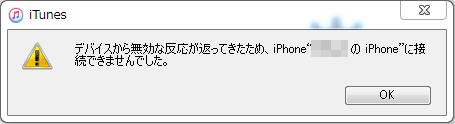
デバイスから無効な反応が返ってきたため、iPhone"iPad miniのiPhone"に接続できませんでした
Part 1:デバイスから無効な反応が返ってきたため、iPhoneに接続できませんでした
手元のiPhone/iPod touchはiOS 11・iOS 12・iOS 13にアップデートしてから、「デバイスから無効な反応が返ってきたため、iPhoneに接続できませんでした。」というエラーができきて、iTunesに認識できなくなったら、以下の手順で対処してください。手順を1つ実行するたびに、問題が解決したか確かめてください。
方法 1:iTunesを最新バージョンにアップデートする:
お使いのパソコンが対応している最新バージョンのiTunesをお使いか確認します。もしでないなら、最新版にアップグレードしてください:iTunesを起動 > iTunes ウインドウの上部にあるメニューバーから、「ヘルプ」 > 「更新プログラムを確認」と進み、iTunesのバージョンを確認して、最新版をインストールしてください。

デバイスから無効な反応が返ってきたため、iPhone"iPhone 6sのiPhone"に接続できませんでした
ご注意:
もしiTunesのメニューバーからiTunesは“最新版です”と表示されたら、Apple Software Updateから更新を行ってください:
Windowsで「スタート」をクリックして、UpdatesでiTunesにチェックを入れる > 「1項目をインストール」をクリックしてiTunesをアップデートします。この方法はMitsuhiro Kadota様からご提供いただきます。
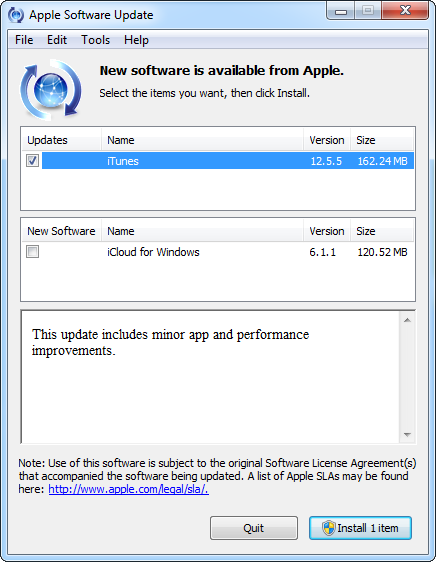
デバイスから無効な反応が返ってきたため、iPhone"iPhone 6sのiPhone"に接続できませんでした
方法 2:MacまたはWindowsのバージョンは最新であるかを確認する:
Windows 7/XP/Vista/Macに搭載されているOSが古い場合、iPhone 11 Pro Max,iPhone 11 Pro,iPhone 11,iPhone XR, iPhone XS, iPhone XS Max, iPhone 8, iPhone X, iPhone 7, iPhone 6s, iPhone 6をiTunesに接続すると、「デバイスから無効な反応が返ってきたため、iPhoneに接続できませんでした」というエラーメッセージが出てくる可能性が高いです。なので、パソコンのOSを最新バージョンにアップグレードしてください。
普通は以上の2つの方法を実行してから、「デバイスから無効な反応が返ってきたため、iPhoneに接続できませんでした」という問題が解決できます。もし、まだ解決できない場合は、以下の手順を試してください:
方法 3:デバイスの電源が入っているか確認する。
方法 4:iPhone上で「信頼」を選択する:
デバイスをパソコンに接続 > 「このコンピュータを信頼しますか?」という警告が表示された場合は、デバイスのロックを解除して「信頼」をタップします。
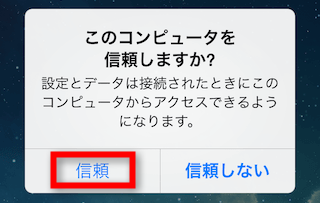
デバイスから無効な反応が返ってきたため、iPhoneに接続できませんでした
方法 5:USBケーブルを交換する:
お使いのデバイス以外の USB アクセサリをすべてコンピュータから取り外してから、USB ポートを1つずつ試して、正常に動作するか確認します。その上で、別の Apple USB ケーブルをお試しください。
方法 6:パソコンとお使いのデバイスを再起動する:
もし依然としてダメなら、パソコンとiPhone/iPad/iPod touchを再起動してみてください。
方法 7:Apple Mobile Device USB Driverがインストールされているかを確認する:
Windows10/7/xp/vistaに接続したiPhoneをiTunesで認識されるため、「Apple Mobile Device USB Driver」がインストールされていることが必要です。しかし、WindowsでiPhoneを接続すると、Windows のデバイスマネージャーから「ポータブルデバイス」の「Apple iPhone」として認識していることがあったら、iTunesのデバイスとして認識されず、iTunesとiPhone同期できないことになります。だからデバイスマネージャでドライバを更新すれば解決できます。方法は以下の通りです。
Step1: Windows 10の「スタート」ボタンを右クリック > 「デバイスマネージャー」を選択して、表示します。
Step2: 「ポータブルデバイス」の左側にある「右矢印」アイコンをクリックし > 「Apple iPhone」を選択します。
Step3: 同様に「ユニバーサルシリアルバスコントローラー」を開く > 「Apple Mobile Device USB Driver」がないかを確認します。
Step4: 「ポータブルデバイス」の「Apple iPhone」を右クリック > 「ドライバーソフトウェアの更新」をクリックします。
Step5: 下にある「コンピューターを参照してドライバーソフトウェアを検索します」をクリックします。
Step6: 「参照」ボタンを押す > 「ドライバーソフトウェア」の場所を指定します。
「64bit版 Windows」の場合:
C:¥Program Files¥Common Files¥Apple¥Mobile Device Support¥Drivers
「32bit版 Windows」の場合:
C:¥Program Files (x86)¥Common Files¥Apple¥Mobile Device
Support¥Drivers
設定後、「ドライバーソフトウェアが正常に更新されました」が表示されます。 そうすれば、「デバイスマネージャー」の画面で、「ポータブルデバイス」からは「Apple iPhone」が無くなって、iTunesがiPhone認識しないという問題も解決できたはずです。
Part 2:iPhoneの音楽/写真などをiTunes・パソコンに同期する方法
以上の方法を使って、iTunesに認識されなく、同期できない問題が解決しましたか?実は、iTunesはファイルをiPhoneに同期できますが、iPhone側の音楽、写真などをiTunes/パソコンに移すことはできません。では、iPhone側のデータをiTunes/パソコンほかの端末に同期するには、どうすればいいのですか?ここで、全世界で1000万以上のユーザーが愛用する安全のiOSデバイスの同期ツール-AnyTransをおすすめします。なぜなのでしょうか?一緒にこのツールの特徴をみてみましょう!
- 多様性 – iOSデバイスのデータをパソコン・iTunes・他のデバイスに転送することができます。逆でもできます;
- 全面 – サポートされたデータはメッセージ、写真、連絡先、メモ、音楽、動画などの25種類に達しました;
- 安全 – データの紛失もなく、ウイルス、広告、スパイウェア、マルウェアも一切含まれていません;
- 多機能 – 同期だけでなく、転送、バックアップ、管理などの機能もあります;
- 速さ – 1分間で何百の曲を転送できます;
- 簡単 – 数クリックでデータの操作が終わったので、初心者にもやさしいです。
- 最新のiPhone 11 Pro Max/11 Pro/11にも対応
それでは、ソフトをダウンロードして、無料体験でiPhoneの音楽/写真などをiTunes・パソコンに同期しましょう!
Step1: AnyTransをダウンロードして起動 > 手元のiOSデバイスをUSBケーブルで接続してください。
Step2:ソフトを起動すると、 次のような画面は表示されます。

AnyTransでデータを同期する1
Step3: 同期したいデータを選択します。ここで、音楽を例にしますから、「オーディオ」をクリックしてください。

AnyTransでデータを同期する2
Step4: 同期したい曲を選択 > 画面の右上にある![]() iTunesアイコン、
iTunesアイコン、![]() パソコンアイコン、または
パソコンアイコン、または![]() デバイスアイコンをクリックして、iOS端末のデータはiTunes、パソコン、または他のデバイスに同期されました。
デバイスアイコンをクリックして、iOS端末のデータはiTunes、パソコン、または他のデバイスに同期されました。
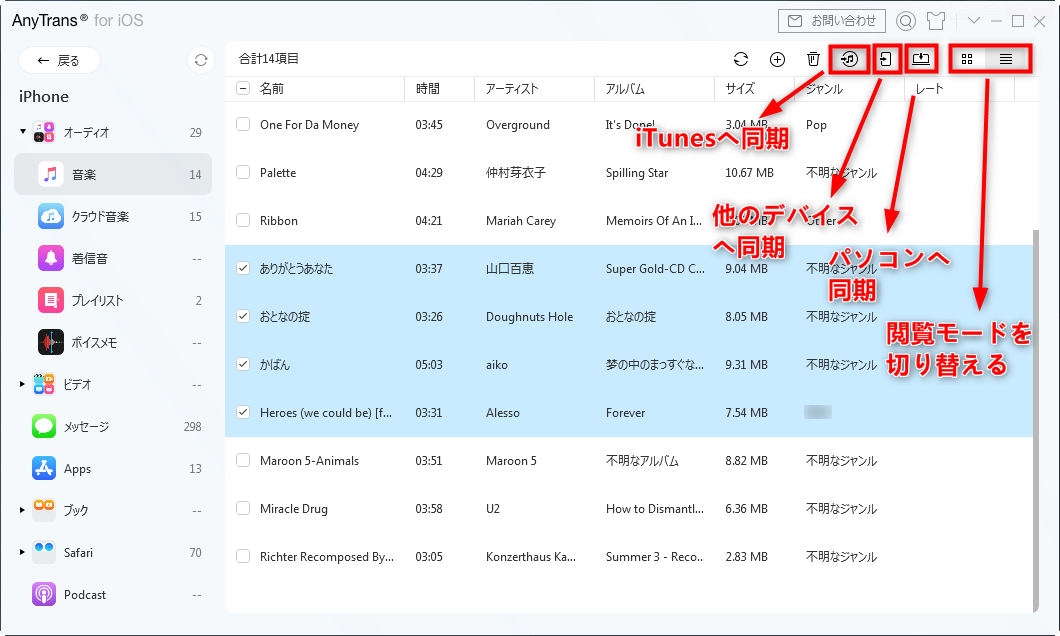
データを同期する
おすすめ記事:ドコモAndroidからiPhoneにデータを移行する方法>
最後に
以上はデバイスから無効な反応が返ってきたため、iPhoneに接続できない時の対処法です。もしこの問題になったら、是非以上の方法を試してみてください。また、もしiPhone・iPod touchをiOS 13にアップデートしてから、色んな不具合・エラーがでてきたら、こちらをクリック!
関連記事:
- iPhoneのバックアップの取り方 – iPhoneをバックアップしたいですか?この記事を参考にしてください。
- ギャラクシーからiPhoneにデータを移行する - 簡単にギャラクシーからiPhoneにデータを移行したいですか?
- Android&iOS端末データ復元サービスを提供しているソフトまとめ – Android&iPhoneでデータがなくなったら?こちらへ!
- iPhoneの写真をWindows・Macパソコンに保存する - この記事を読んで、iPhoneの写真をMac・Windowsに保存する方法を学びましょう!
- AndroidからデータをiPhone 7へ移行する方法 - AndroidからiPhone 7に機種変更したか?データの移行はこちらへ!
ご意見・ご感想をお寄せください
- ホーム
- iPhone/iPad/iPodのデータを容易く同期
- 【iTunes】デバイスから無効な反応が返ってきたため、iPhoneに接続できませんでした